Geçenlerde başlıktaki hatayı aldım ve Google sayesinde çözümü buldum ancak çözümler genelde Windows XP kurulu sistemler içindi. Aslında temelde bir fark yok sadece benim gibi Vista kurulu bir bilgisayarda çalışıyorsanız denetim masasında aradığınız öğenin ismi farklı olabilir. O yüzden ben burada XP ve sonrası sistemlerin hepsi için geçerli olan ve daha kestirme bir yolla çözümü açıklamaya çalışacağım.
İlk önce “Çalıştır“ı açıyoruz. Bunu yapmak için Başlat menüsünde Çalıştır‘a tıklayabilir ya da direk Windows+R tuş kombinasyonunu kullanabilirsiniz.
Çalıştır açılduktan sonra ilgili alana services.msc yazıyoruz ve Enter tuşuna basıyoruz. İsterseniz Tamam butonuna da tıklayabilirsiniz.

Daha sonra karşımıza aşağıdaki resimdeki gibi servislerin sıralandığı pencere gelecek.
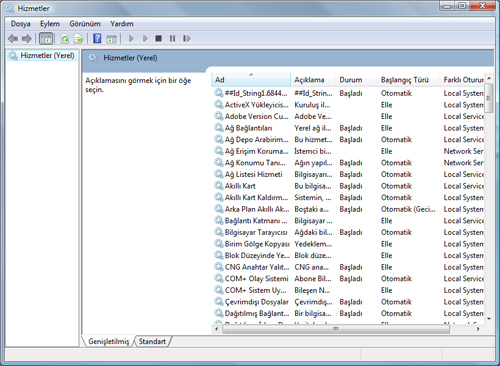
Şimdi bundan sonrasında eğer çok deneyimli bir kullanıcı değilseniz sadece yazdıklarımı yapın diğer servisleri kurcalamayın.
Buradaki alfabetik sıradan FLEXnet Licensing Service isimli hizmeti buluyoruz.
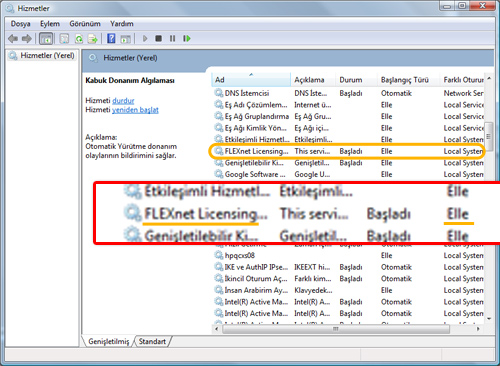
Yukarıdaki resimdeki gibi söz konusu hizmetin durumuna ve başlangıç türüne bakıyoruz. Normal şartlarda durum kısmında başladı ve başlangıç türünde de elle yazması gerekiyor. Eğer sizinkinde yine de böyle olsa bile sonraki adımlara devam edin.
Hizmetin üzerine çift tıklıyoruz ve aşağıdaki dailog kutusunun açıldığını görüyoruz.

Resimdeki gibi eğer başlangıç türü değişmişse yeniden Elle olarak ayarlıyoruz ve Başlat butonuna tıklıyoruz. Eğer başlangıç türü sizde zaten Elle ise ve Başlat düğmesi de tıklanamıyor ise hizmet başlamış ancak düzgün çalışmıyor demektir. Bu durumda önce Durdur butonuna basarak hizmeti durdurun ardından Başlat butonuna basarak hizmeti yeniden başlatın. Sonra Uygula ve Tamam düğmelerine basarak hizmetler penceresini de kapatın. Artık başka bir sorun yoksa Photoshop düzgün bir şekilde açılacaktır.

Mert
03 Kasım 2009Sorun çözüldü.Teşekkürler
HayalEt
03 Kasım 2009Asıl geri dönüş yaptığınız için ben teşekkür ederim
Sporecu
29 Ocak 2010Ben Belirtilen Hizmete Çift Tıkladığımda “Sistem Belirtilen Dosyayı Bulamıyor!” Hatası Alıyorum.Zaten Bilgisayarda Virüs Vardı Ve .Exe’leri Siliyordu.Bu Dosyayı Nasıl Tekrar Ekleyebilirim?
HayalEt
29 Ocak 2010Windows servis dosyalarını büyük ihtimalle başka bir bir bilgisayardan transfer edebilirsiniz ancak aynı versiyon olmak kaydıyla ancak siz bu konuyu Microsoft’a sorsanız daha iyi olur. Çünkü sorun Windows’tan kaynaklanıyor. Ben sizin yerinizde olsam temiz bir kurulum yapardım. Ya da ilk önce Adobe ürünlerinizi kaldırıp yeniden yüklemeyi deneyebilirsiniz.
OZLEM
27 Mayıs 2010Ben bu işlemleri uyguladım ama tekrar aynı hatayı veriyor.
HayalEt
28 Mayıs 2010Tekrar derken hemen uygulamanızdan sonra mı yoksa aradan belli bir süre geçtikten sonra mı bu durum oluşuyor.
Şöyle bir şey deneyebilirsiniz. İlk önce adı geçen servisi tamamen durdurduğunuzdan emin olun ve bilgisayarınızı yeniden başlatın. Servisi başatmadan Photoshop’u açın eğer aynı hatayı alıyorsanız hizmeti düzgün bir şekilde devre dışı bırakamamışsınız demektir. Normalde servis kapalıyken Photosop başlayamaz ancak farklı bir hata verir.
cins
13 Temmuz 2010eyvAllah kardeş işe yaradıteşekkürederiz
HayalEt
18 Temmuz 2010ilginiz için ben teşekkür ederim
Safa
13 Mayıs 2012Bende yine aynı sorunu verdi internette yazanların hepsini yaptım cache dosyasını silip denedim host değiştirdim bunu yaptım olmuyo kafayı yicem yardım edin lütfen
HayalEt
15 Mayıs 2012Adobe un sitesinde daha sonra bir kaç farklı çözüm yolları önerilmişti. Bir de onları deneyebilirsiniz.